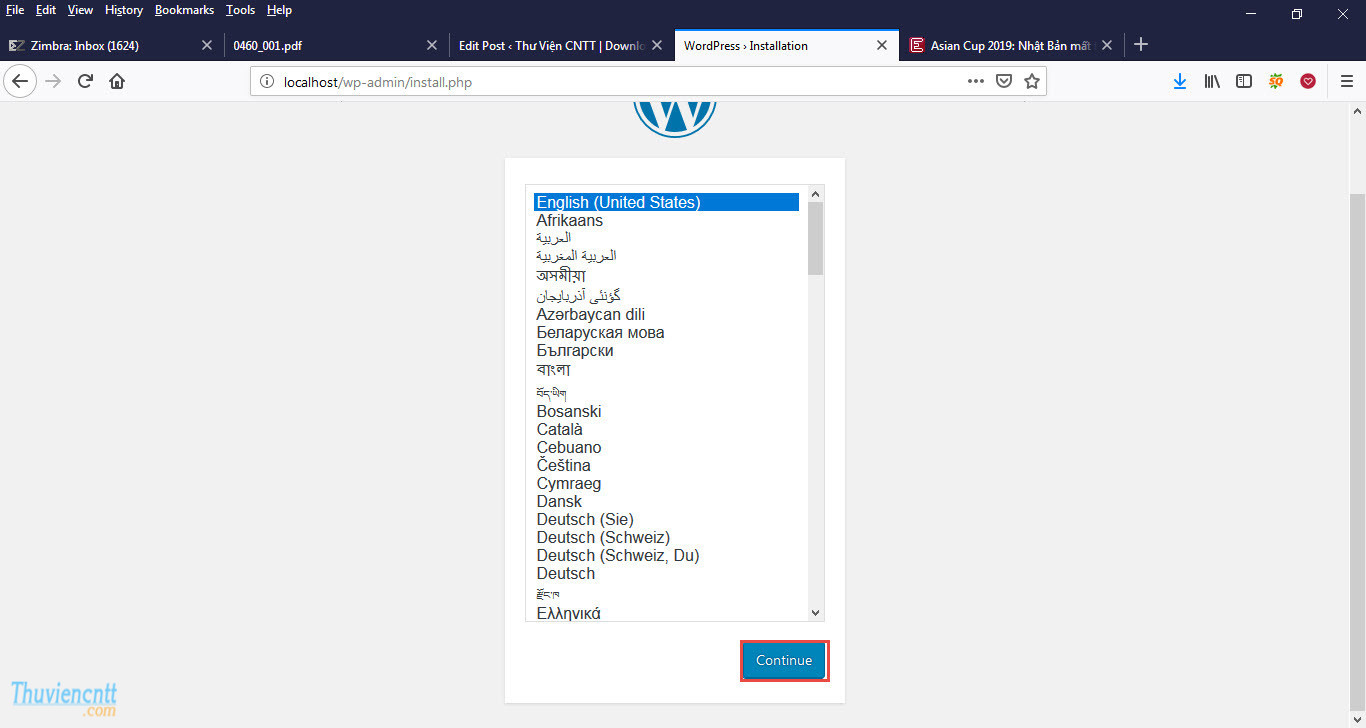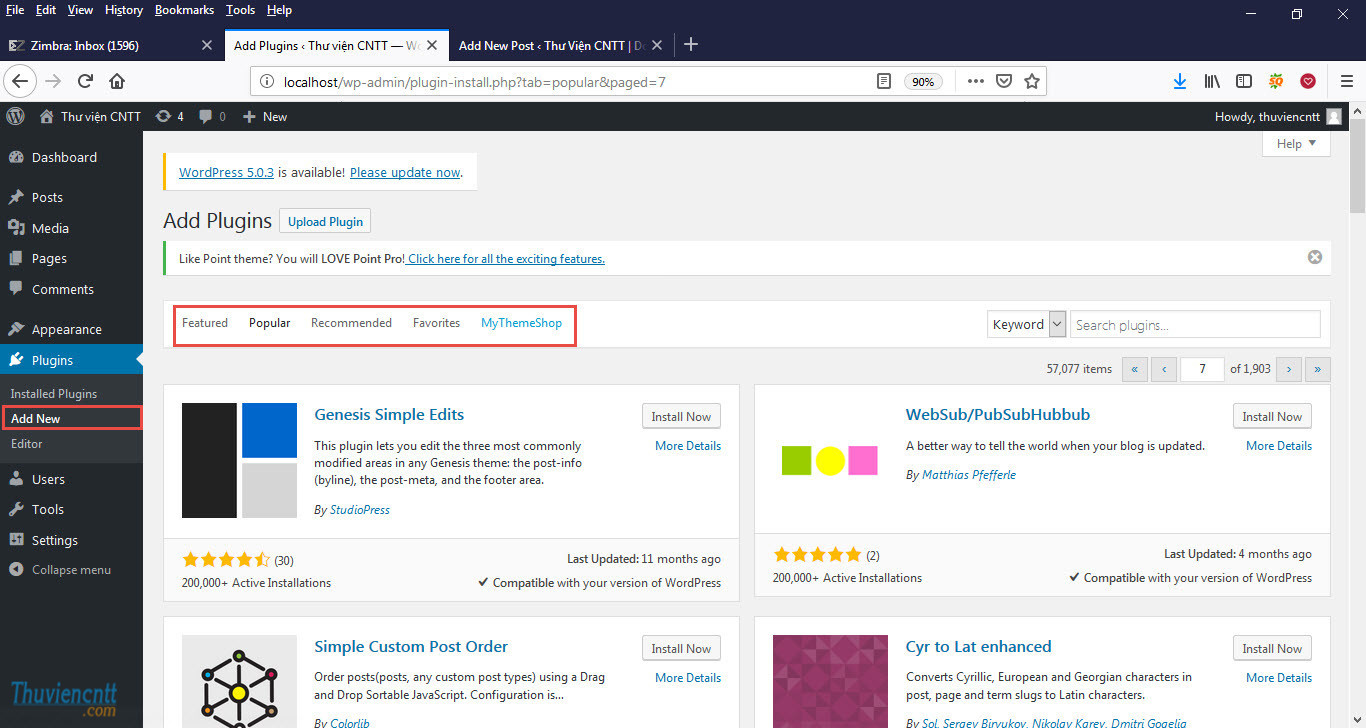Theme wordpress là một trong những thành phần quan trọng nhất của một website mã nguồn wordpress, nó thể hiện là giao diện, bộ mặt của website, ảnh hưởng đến tốc độ, khả năng xử lý, cũng như khả năng tối ưu từ khoá để lên SEO lên top Google. Một lợi thế rất lớn khi sử dụng wordpress là bạn sẽ được sử hàng ngàn theme miễn phí và có phí từ kho mã nguồn WordPress. Trong bài trước mình có hướng dẫn các bạn cách cài đặt wordpress trên Localhost, bài này xin tiếp tục chia sẻ cách cài đặt Theme WordPress giúp tạo ra một website wordpress hoàn chỉnh.
Để cài đặt Theme WordPress có 3 cách:
– Cách 1: Cài đặt Theme wordpress từ thư viện:
Login vào trang quản trị: chọn Appearance -> chọn Theme -> chọn Add New
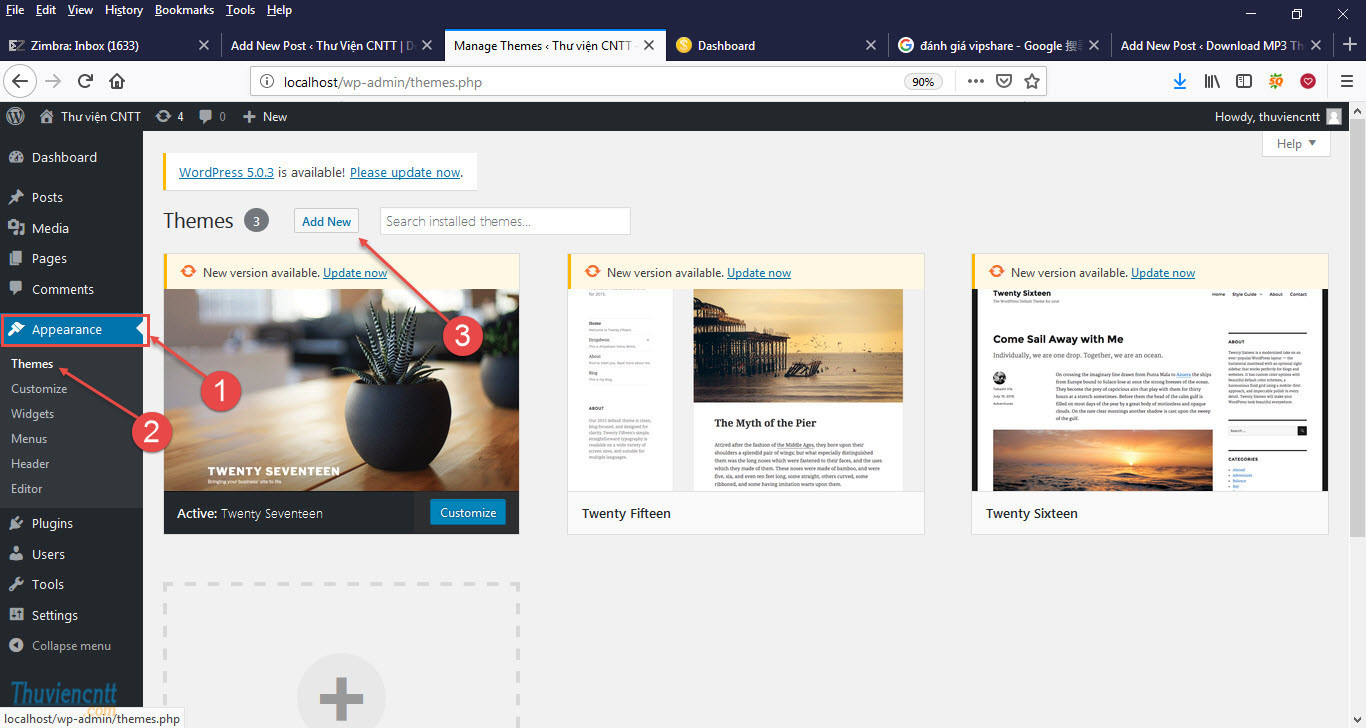
Hàng ngàn theme wordpress miễn phí sẽ hiện ra cho bạn lựa chọn, theme sẽ sắp xếp theo độ phổ biến, theme mới nhất, theo chức năng. Ngoài ra WordPress còn hỗ trợ một bộ lọc để tìm theme phù hợp theo chức năng và bố cục website.

Dùng bộ lọc chức năng để tìm theme: chọn Feature Filter -> ở subject nếu bạn làm blog thì chọn blog, ở phần layout nếu muốn tìm theme có sidebar ở phải thì chọn right sidebar -> sau đó chọn Apply Filter. Ngoài ra bạn có thể chọn thêm 1 số bộ lọc phù hợp khác cho bạn

Ngoài ra bạn có thể tìm theme theo từ khoá, ở đây mình muốn cài theme giống tràn thuviencntt.com nên mình tìm theme Point để cài đặt
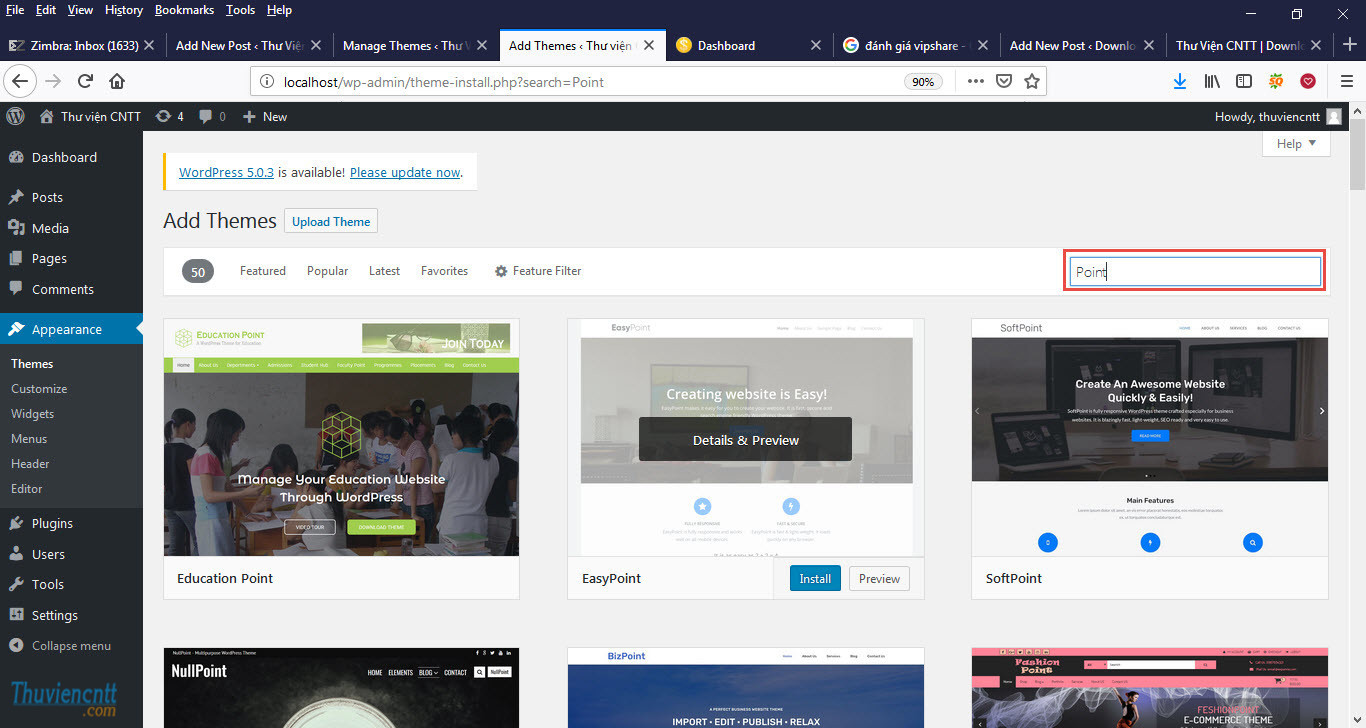
chọn Install để cài đặt
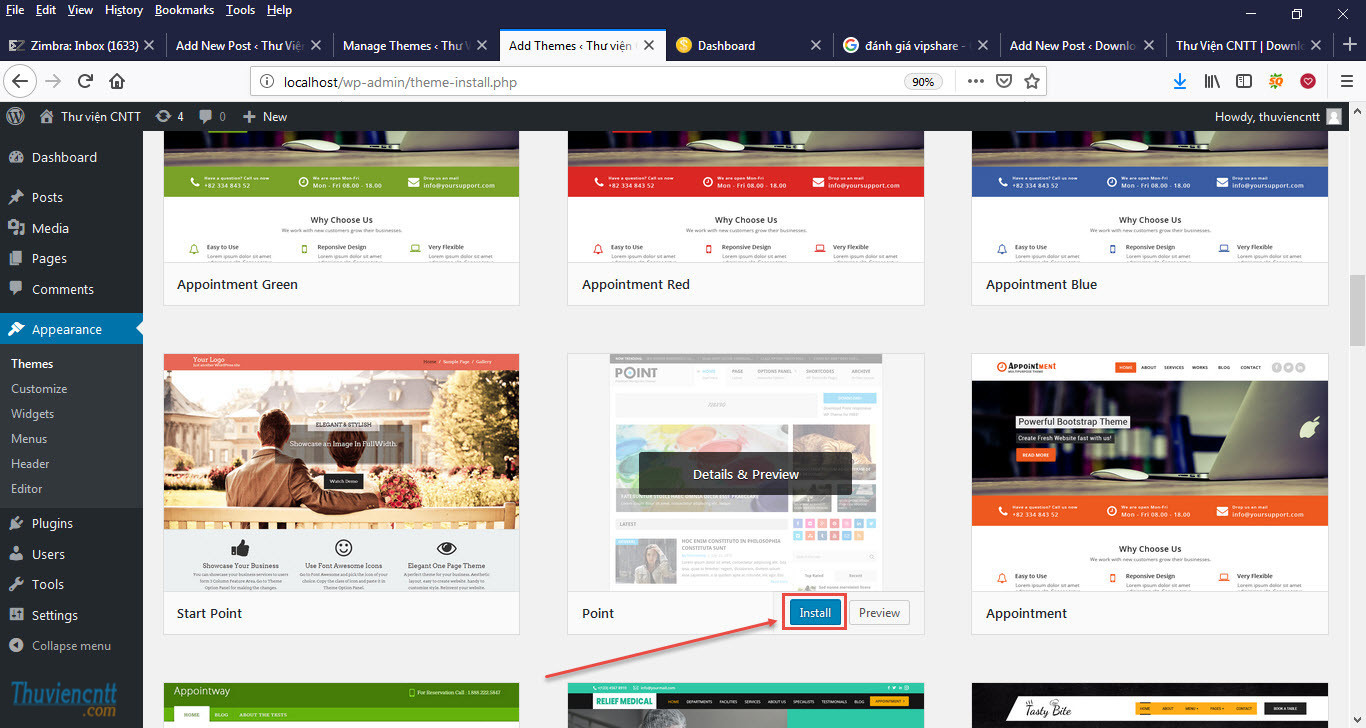
Sau khi cài đặt xong chọn Active để kích hoạt theme

– Cách 2: Cài theme wordpress bằng cách upload theme:
Download theme wordpress về máy tính nên tìm theme ở nguồn đáng tin cậy, nếu không rất dễ dính mã độc
Đăng nhập vào trang quản trị -> chọn menu Theme -> Add New -> chọn Upload Theme -> chọn Browse -> tìm file .zip của theme -> chọn Install Now
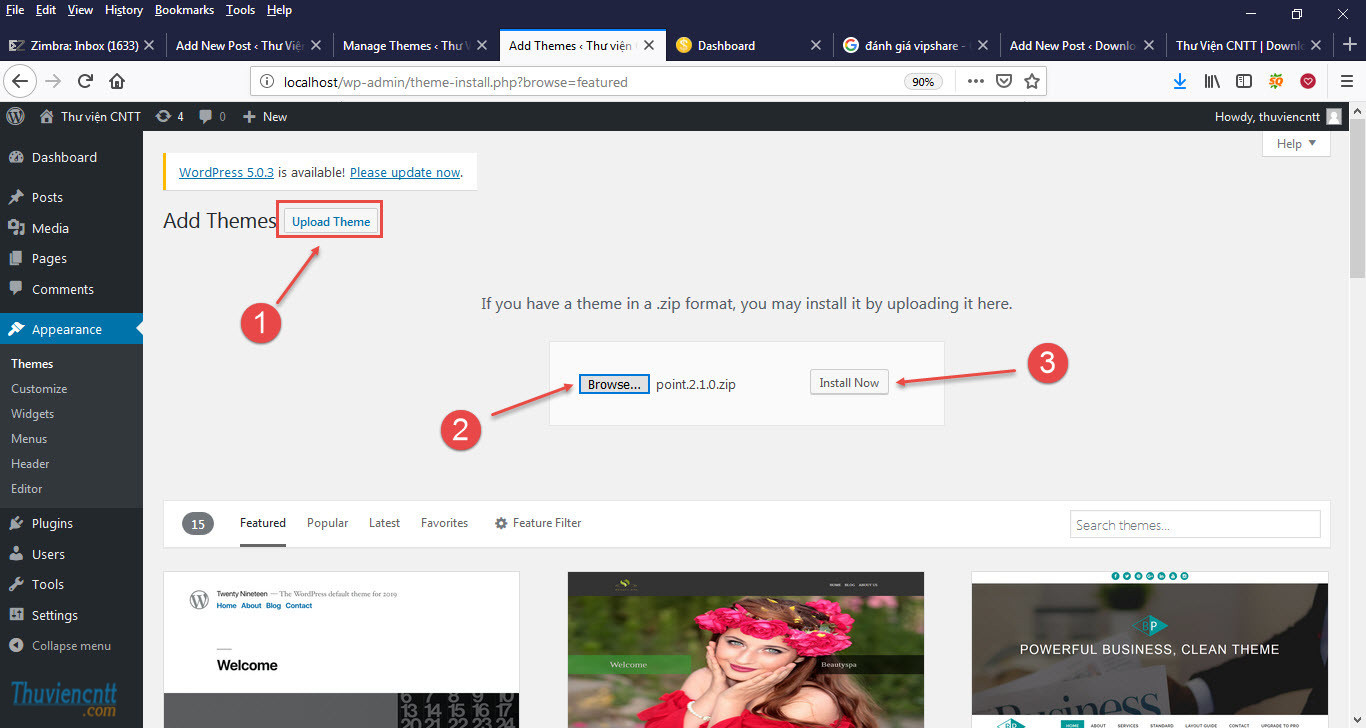
Sau khi cài xong -> chọn Active để kích hoạt theme.

Cách 3: Upload theme lên thư mục chứa theme của wordpress trên web server.
Tải theme về máy tính giải nén ra thư mục rồi upload lên thư mục chứa theme của wordpress trên web server theo đường dẫn ./wp-content/theme. Sau đó vào menu theme trong trang quản trị để kích hoạt theme.
Đây là giao diện của theme Point sau khi Active, để tạo ra giao diện giống như website thuviencntt.com cần thực hiện một số bước nữa. Trong những bài sau mình sẽ hướng dẫn các bạn thêm số thác tác để làm giao diện giống trang thuviencntt.com nhé.
Chúc các bạn thành công!